不管是电脑还是手机,这类电子设备,都是刚买回来的时候,运行速度流畅到飞起,但是使用一段时间之后,就大不如从前,如果你也有同样的感受,那么教会你4种清理技巧,让你的电脑翻倍流畅。
清理C盘
很多人在使用电脑应用时没注意,很多自启动应用,只要电脑开机,它就会在后台自启动运行,占据很多电脑资源,还有直接将这些应用保存在C盘里面,系统本身就会占据C盘内存,如果你下载的东西过多,会导致空间越来越小。
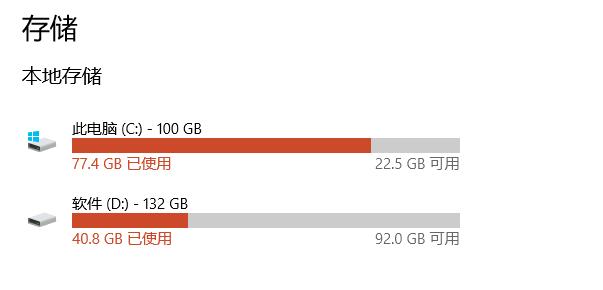
1、卸载不需要应用
卸载应用不是光在桌面"删除delete"这么简单,我们首先点击【windows设置】,然后选择【系统】,点击【储存】。

查看C盘占据的还有多少内存空间,并查看哪些占据的内存比较大,选择【应用和游戏】,卸载一些不常用但是还很占空间的应用。
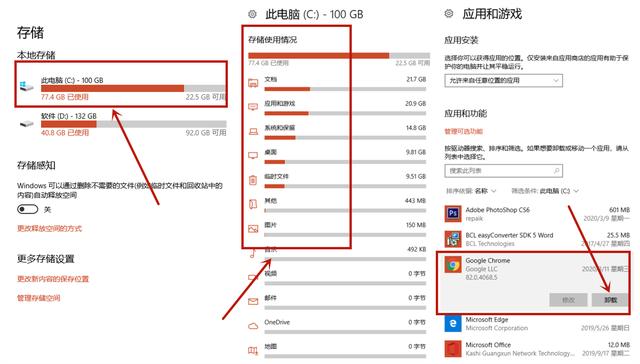
2、自动清理
自动清理是隐藏技巧,不过设置方法很简单。
点击【快捷键win+R】,设置出运行窗口,输入一串代码【powercfg-h off】,进入后台管理器,将里面一些喜欢自启动的管理器进行【禁用】。
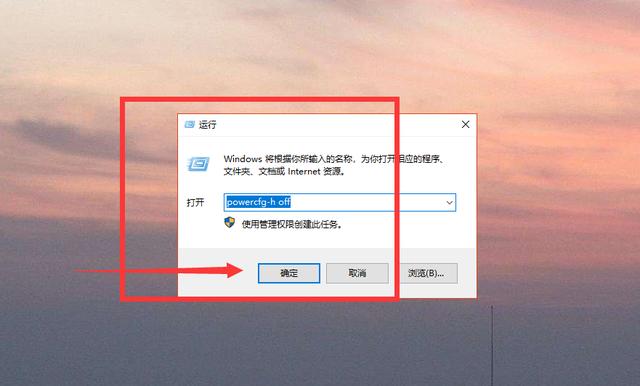
3、磁盘运行管理
我们可以通过优化运行管理,来达到提升电脑性能的效果。
首先我们需要开启计划整理。首先右击【磁盘】,选中【属性】,打开【工具】,进行【优化】和【更改设置】,将【按计划运行】,取消勾选,然后点击下方确定按钮。
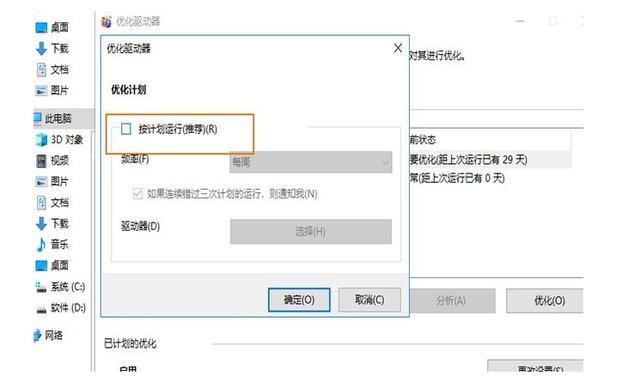
4、硬件升级
我们电脑硬件设置主要为CPU、主板、显卡、内存、硬件、电源。
其实显卡、内存、硬盘延展性较好,可以通过升级来改善电脑的卡顿。
如果你觉得目前没有必要更换新电脑,可以通过升级的方式来解决卡顿问题。
有不少人说,电脑经常卡顿和自己电脑配置很低有关,其实这只是占一部分原因,还有一部分和自己使用习惯有关,比方说电脑使用记录,使用时不注重清理内存,记住上面4个技巧设置,让你的电脑3年也不卡顿。
- 上一篇 笔记本电脑维修标准教程2
- 猜你喜欢
- 如何判断电脑遇到故障后,选择重装系统还是修复故障?
- 网页部分内容不能正常显示怎么办
- 笔记本电脑维修标准教程25
- 电脑组装_维护_维修全能一本通128
- 笔记本电脑维修标准教程8
- 电脑组装_维护_维修全能一本通107
- Windows电脑蓝屏代码大全
- http://picture.jdwzdh.com/主板维修从入门到精通/主板维修从入门到精通311.png
